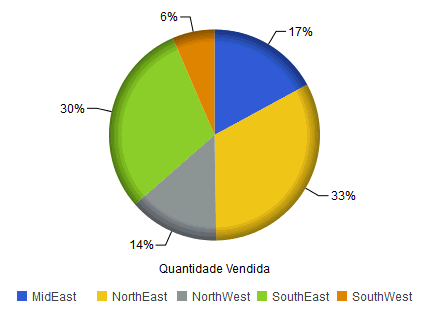|
Agrupar por (X)
|
Altera os grupos por campo de classificação horizontal.
|
|
Incluir (Y)
|
Adiciona um campo de classificação vertical.
|
|
Exportar para
|
Exporta para Excel, Word e PowerPoint.
|
|
Superior
|
Exibe os valores mais altos. As opções são Top 3, Top 5, Top 10 e Limpar Top.
|
|
Ferramenta Gráfico/Rolar para cima
|
Abre a Ferramenta Gráfico/Lista, que pode ser utilizada para selecionar diversos campos de grupo no gráfico ou tabela de lista gerado. A Ferramenta de Gráfico/Lista contém uma lista de colunas disponíveis no relatório ativo e nos campos de classificação Agrupar Por e Medida. Arraste as colunas para o campo de classificação desejado.
|
|
Setores
|
Visualize dados como um gráfico de setores circulares.
|
|
Barra
|
Visualize dados como um gráfico de barras.
|
|
Linha
|
Visualize dados como um gráfico de linhas.
|
|
Difusor
|
Visualize dados como um gráfico de dispersão.
|
|
Gráfico Avançado
|
Abre a Ferramenta Gráfico/Lista.
|
|
Gráfico Original
|
Restaura o gráfico ativo para seu estado padrão especificado no procedimento do relatório.
|
|
Soma
|
Aplica as seguintes opções para o campo Medida: Soma, Méd, Mín, Máx, Contagem e Distinto.
|